钉钉——学校班级群使用教程(含直播)
- 格式:pdf
- 大小:15.58 MB
- 文档页数:106
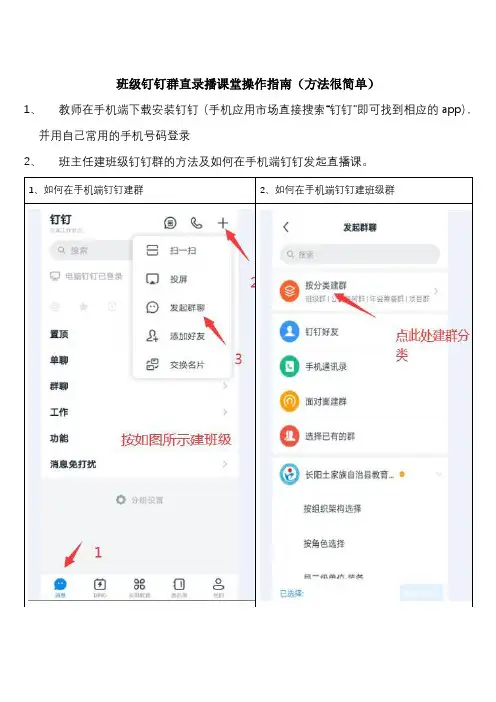
班级钉钉群直录播课堂操作指南(方法很简单)
1、教师在手机端下载安装钉钉(手机应用市场直接搜索“钉钉”即可找到相应的app),
并用自己常用的手机号码登录
2、班主任建班级钉钉群的方法及如何在手机端钉钉发起直播课。
3、电脑端钉钉发起直播授课的操作简介(电脑端钉钉安装文件要以钉钉官网上找到)
非常时期,让我们都积极应对,主动学习新技术,让学生及家长安心在家同步学习。
除钉钉直播以外,还可以用电脑端“希沃白板5”(安装文件)的云课堂功能给学生上直播课(点击查看视频教程)。
另外,“腾讯课堂”中有大量免费的面对中小学生各学科的网课,也有高考和中考专题,电脑端QQ和手机端QQ都可以快速进入并查找到,具体方法可以百度中查找。
如果直播课时只想让学生看到教者在电脑上的课件演示和听到教者的声音,可以师生可以使用“QT语音“,腾讯的产品,QQ号登录,教者建好直播间,然后在QQ群里邀请学生进入听课即可,相关的操作方法在百度中能找到。

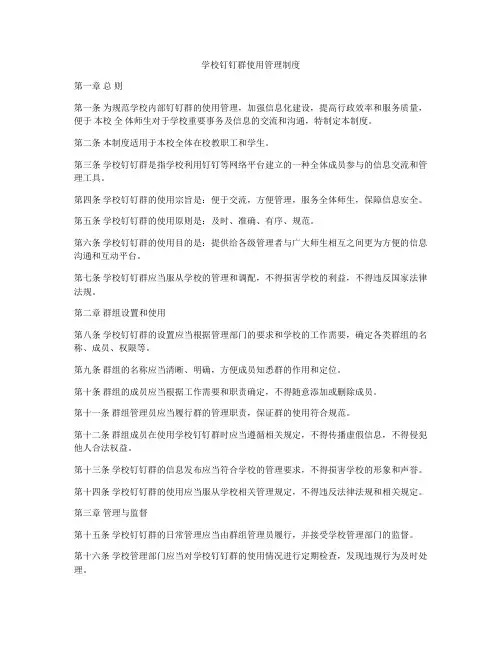
学校钉钉群使用管理制度第一章总则第一条为规范学校内部钉钉群的使用管理,加强信息化建设,提高行政效率和服务质量,便于本校全体师生对于学校重要事务及信息的交流和沟通,特制定本制度。
第二条本制度适用于本校全体在校教职工和学生。
第三条学校钉钉群是指学校利用钉钉等网络平台建立的一种全体成员参与的信息交流和管理工具。
第四条学校钉钉群的使用宗旨是:便于交流,方便管理,服务全体师生,保障信息安全。
第五条学校钉钉群的使用原则是:及时、准确、有序、规范。
第六条学校钉钉群的使用目的是:提供给各级管理者与广大师生相互之间更为方便的信息沟通和互动平台。
第七条学校钉钉群应当服从学校的管理和调配,不得损害学校的利益,不得违反国家法律法规。
第二章群组设置和使用第八条学校钉钉群的设置应当根据管理部门的要求和学校的工作需要,确定各类群组的名称、成员、权限等。
第九条群组的名称应当清晰、明确,方便成员知悉群的作用和定位。
第十条群组的成员应当根据工作需要和职责确定,不得随意添加或删除成员。
第十一条群组管理员应当履行群的管理职责,保证群的使用符合规范。
第十二条群组成员在使用学校钉钉群时应当遵循相关规定,不得传播虚假信息,不得侵犯他人合法权益。
第十三条学校钉钉群的信息发布应当符合学校的管理要求,不得损害学校的形象和声誉。
第十四条学校钉钉群的使用应当服从学校相关管理规定,不得违反法律法规和相关规定。
第三章管理与监督第十五条学校钉钉群的日常管理应当由群组管理员履行,并接受学校管理部门的监督。
第十六条学校管理部门应当对学校钉钉群的使用情况进行定期检查,发现违规行为及时处理。
第十七条学校钉钉群的使用情况应当及时向学校管理部门和主管领导报告,不得隐瞒或者篡改相关信息。
第十八条学校钉钉群的用户行为应当遵循学校的相关规定和管理要求,不得违反纪律和法律法规。
第十九条群组成员有义务配合学校管理部门的工作,保证学校钉钉群的安全和有效使用。
第四章监督与处罚第二十条对于违反学校钉钉群使用管理制度的行为,学校管理部门有权进行处理。
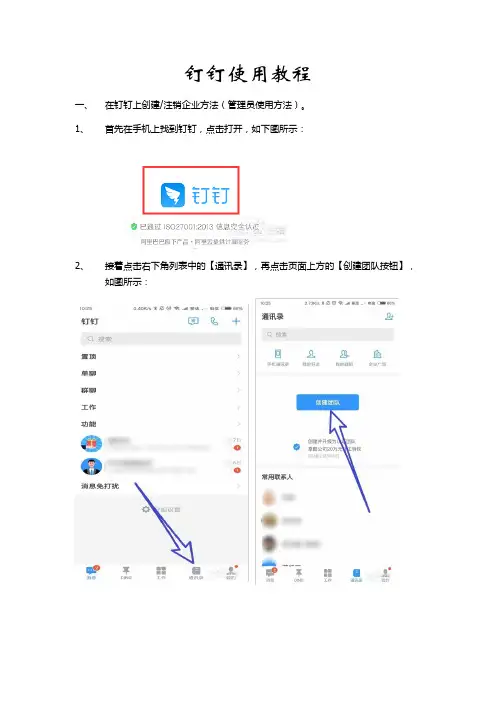
钉钉使用教程一、在钉钉上创建/注销企业方法(管理员使用方法)。
1、首先在手机上找到钉钉,点击打开,如下图所示:2、接着点击右下角列表中的【通讯录】,再点击页面上方的【创建团队按钮】,如图所示:3、跟着页面的提示,填写相应的内容和信息,填写完成之后,点击下方的,立即【创建团队按钮】。
4、创建完成之后,页面会根据提示我们已经创建成功了,接着点击下方的【开始设置工作台】。
最后选择我们想要的工作台,然后点击下方的按【立即启用工作台】按钮,就可以成功的创建企业了。
5、如因工作变动或其它原因需转让主管理员权限方法:请原管理员登陆【企业管理后台】-【设置】-【更换主管理员】,进行转交(需要先转让主管理员才可以退出企业哦)。
6、注销钉钉上的企业方法:只有主管理员可以解散企业。
若是认证企业,需要联系人工客服取消认证之后才能解散。
手机端:在【手机钉钉】-【通讯录】-【所在企业(要解散的那个)】-【管理】-【更多设置】-【解散企业】电脑端:请主管理员登录后台 -【设置】(右上角)-【解散企业】温馨提示:1、解散后,该企业团队内的数据就都消失了喔,请慎重操作;2、手机端确认解散企业会进入解散流程,系统3天后自动解散企业,3天内管理员可撤销解散操作。
电脑端后台点击解散企业后是立即解散哦。
二、钉钉软件考勤打卡使用流程(员工使用教程)。
1、使用智能手机下载安装这个手机软件,如图所示,启动软件2、然后进行个人信息注册,添加到公司的群组,进入【工作】界面3、点击【考勤打卡】,进入考勤打卡界面;点击【上班打卡】,则当次签到完成,4.下班时间再次进入考勤打卡界面,点击【下班打卡】,完成当天考勤签到。
三、钉钉软件请假审批使用流程(员工使用教程)。
1、打开钉钉软件,进入【工作】界面;2、点击【审批】,进入审批界面;点击【请假】,进入请假界面;3、完善请假信息(下图中的必填模块),并选择审批人(在审批人模块点击审批人的头像即可),完成所有信息后进行提交。


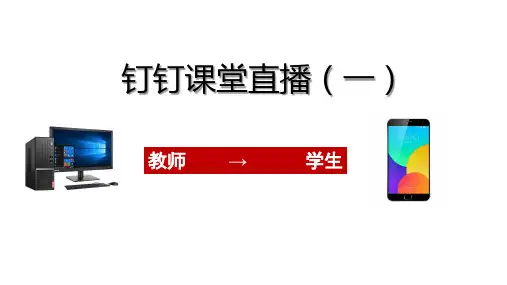
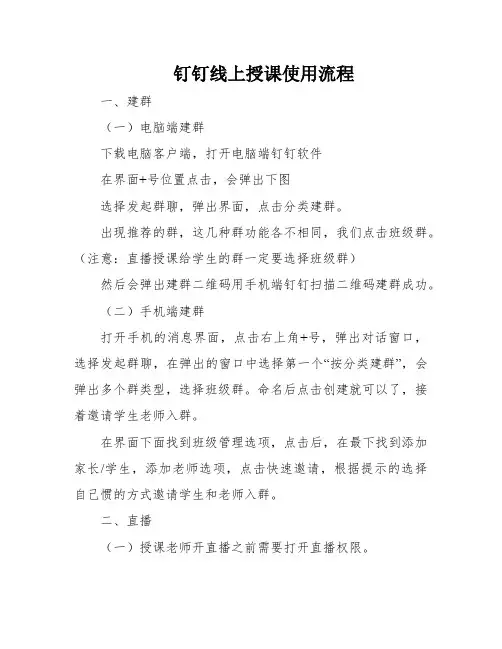
钉钉线上授课使用流程一、建群(一)电脑端建群下载电脑客户端,打开电脑端钉钉软件在界面+号位置点击,会弹出下图选择发起群聊,弹出界面,点击分类建群。
出现推荐的群,这几种群功能各不相同,我们点击班级群。
(注意:直播授课给学生的群一定要选择班级群)然后会弹出建群二维码用手机端钉钉扫描二维码建群成功。
(二)手机端建群打开手机的消息界面,点击右上角+号,弹出对话窗口,选择发起群聊,在弹出的窗口中选择第一个“按分类建群”,会弹出多个群类型,选择班级群。
命名后点击创建就可以了,接着邀请学生老师入群。
在界面下面找到班级管理选项,点击后,在最下找到添加家长/学生,添加老师选项,点击快速邀请,根据提示的选择自己惯的方式邀请学生和老师入群。
二、直播(一)授课老师开直播之前需要打开直播权限。
在手机或者电脑端的聊天窗口点击右上角的“…”标志,找到群管理选项,确认群直播是开启状态。
(二)授课教师直播授课建议在电脑端进行,所以下面的操纵以电脑端为例。
回到群谈天界面。
在谈天界面找到直播图标然后点击进入到创建直播界面填写直播主题,授课建议选择屏幕阐发形式。
直播保存选项打开的话直播完毕自动生成回放,如果关闭则没有回放;支持连麦的话,学生可以参与到语音互动,如果关闭则不能让学生参与到语音互动。
点击创建直播。
就进入到直播界面。
最上面是工具栏,点击开始直播即可,开启后工具栏会自动隐藏在最上端,鼠标移动到最顶端即可,画面显示的就是当前电脑桌面。
互动面板会把学生输入的内容显示出来。
那么此刻我们的直播就如同我们老师在班级的一体机上进行操作,老师边操作边讲解,学生在自己的终端进行听课。
如果有进修资料,可以在班级群谈天窗口公布文件资料。
(如:上传PPT,投屏表现更为直观,若稀有位板,利用起来更为轻易)课堂上还可以设置选择题,抢答等功能。
手机直播限于手机基本就是一个视频聊天,不再赘述,大家在手机端探索一下,手机直播不能分享屏幕,主要是摄像头直播。
班级管理解决问题流程建立各个班级群(总务处建立学校教室)——邀请学生和老师入群(学生分班)——排课表发布——班级管理员按课表开直播。


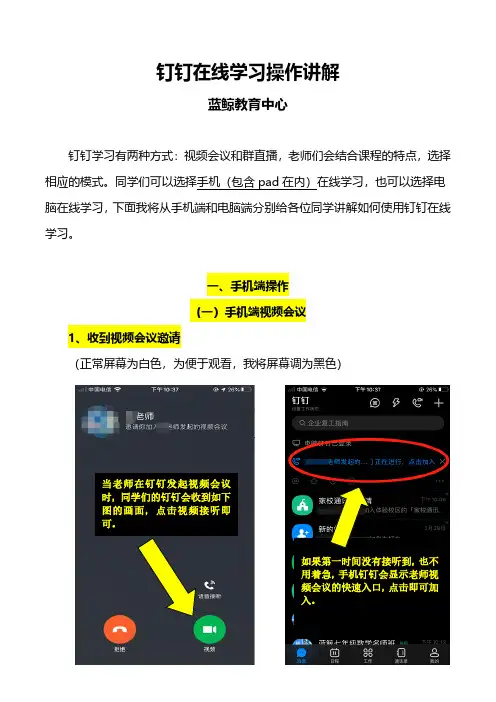
钉钉在线学习操作讲解蓝鲸教育中心钉钉学习有两种方式:视频会议和群直播,老师们会结合课程的特点,选择相应的模式。
同学们可以选择手机(包含pad在内)在线学习,也可以选择电脑在线学习,下面我将从手机端和电脑端分别给各位同学讲解如何使用钉钉在线学习。
一、手机端操作(一)手机端视频会议1、收到视频会议邀请(正常屏幕为白色,为便于观看,我将屏幕调为黑色)当老师在钉钉发起视频会议时,同学们的钉钉会收到如下图的画面,点击视频接听即可。
如果第一时间没有接听到,也不用着急,手机钉钉会显示老师视频会议的快速入口,点击即可加入。
★★★不小心从视频会议中退出了,或不小心退出了钉钉,都可以回到钉钉主界面,再通过第二步或第三步重新进入视频会议。
2、进入视频会议进入视频会议后,会看到如下的画面 ,进入这一步就已经进入正常的听课状态了,正常听课的绝大部分操作都是在这个界面完成的。
下面我将重点来介绍一下这个界面,以及上面每个图标的作用。
如果没有看到快速入口,可以点击左上角的电话标志,然后就能看到老师的视频会议了,点击加入即可。
如果到这一步还找不到老师的视频会议,请第一时间联系蓝鲸教育中心的老师。
①缩小按钮点击后,视频会议会以浮窗的形式出现在屏幕上,再点击浮窗即可返回此界面。
②切换前后置摄像头。
③查看参会人员④屏幕显示区域(含空白处)点击屏幕可以隐藏或显示图标,平时听课点击一下隐藏图标,使展示的屏幕不被遮挡。
当需要操作时再点击一下即可显示图标。
⑤开启/关闭美颜⑦头像框,自己的头像框是排左边第一个,左右滑动可以查看其他人的头像框,点击头像框就会显示对应的人的画面。
当需要看老师的画面,只要左右滑动找到老师的头像窗口,点击就可以看到了。
⑧开/关麦克风关闭时,头像框右下角会有关闭的标志,回答问题时注意开启。
⑨切换扬声器或电话听筒。
⑩退出会议。
⑪开关摄像头⑫分享屏幕正常听课不需要操作⑬切换头像框显示方式正常听课不需要操作⑥切换横竖屏下面再讲解一些操作的具体情况(请注意对应的序号):①缩小点击缩小后,老师授课屏幕缩小为浮动窗口,可以拖动,此时可以查看班级群老师发的信息和资料,或者打字给发给老师。
用钉钉“在线课堂”直播上课操作说明直播前要准备好摄像头和麦克风,笔记本电脑都有配备,台式电脑一般没有,需购买安装调试好。
一、如何进入在线课堂第一种方法1、在钉钉中先选择要直播的班级群2、点击视频会议图标,会进入下面的窗口。
3、添加参与直播的学生后会出现下图:4、选择好学生后,就会自动进入直播课堂,正式上课啦。
第二种方法1、在钉钉中先选择要直播的班级群,在点击在线课堂进行直播,如下图。
2、点击在线课堂后直接进入在线课堂窗口,如下图:学生进入后就可以正式上课啦。
二、在线课堂中的操作1、正式上课前可发起签到如下图,保证学生都在线观看学习。
2、一般开课前设置好摄像头、音频、上课视频存放的位置、还可以改变摄像头中的背景等。
3、共享窗口、让学生静音和上课视频的录制等设置,如下图:白板功能的使用:白板可以板书、画图、打开文件等等功能。
1、在白板中选择“T ”,在白板中点下就会出现一个文本框,就可以板写啦。
2、选择白板中的文件夹图,可以把文件导入白板中,如下图:3、把文件放大后就可以讲解并书写,如下图:下课结束的操作:1、停止共享窗口后点击下课按钮,如下图:2、把上课视频分享到班级群中,还可查看和下载学生在上课的情况。
钉钉布置学生作业一、如下图两种方式布置学作作业二、作业的设置操作见下图,设置好后就可以点击发布啦!钉钉批改学生作业一、在班级群的界面中找到“校”后点击作业,找到自己布置的作业打开,如下图:批改,如下图:三、点击红笔批改后就会打开下图,把窗口放大后更方便批改,改好点完成会跳出评分、评语窗口,如下:。
育英初中钉钉入门使用手册
一、下载钉钉
钉钉,阿里巴巴出品。
支持iOS、Android、Windows、Mac四大平台,完美适配iPad,电脑和手机消息可实时同步,并在云端保存,方便随时查找。
现在,开始下载钉钉最新版,体验一种全新的工作模式。
手机端扫描下方二维码下载钉钉
二、激活并加入学校
1、打开钉钉,点击右上角新用户注册;
2、输入手机号码,点击下一步;
3、输入短信验证码或语音获取;
4、设置登录密码,用于手机和电脑钉钉登录。
三、点击班主任邀请入群
按照班主任发送的班级二维码或班主任分享的班级链接入群。
(注:入群需要班主任审核,每个班级二维码不同)
附:班主任邀请和审核步骤截图:
三、钉钉组织的切换
家长下载登录钉钉,切换到“温州育英国际实验学校”组织下,进入班级钉钉群(前期大部分大家已加入)
四、聊天用钉钉,安全又高效:
1、界面简单易操作,无需学习秒上手;
2、消息已读未读,未读可转DING,让每一个紧急重要消息被快速响应;
3、已发消息可在24小时内撤回,群主撤回无时间限制。
4、班级群默认班主任为群主,家长自动显示XX学生父/母;
5、家长一键筛选老师信息。
0506
五、作业通知,一目了然
1、打开班级群,老师一键发布作业,家长随时查看各科作业;
2、作业完成情况实时掌握,在线及时沟通。
六、钉盘:
文档共享与协同,安全便捷
实时同步
随时随地上传或者保存文件,手机端和电脑端实时同步
权限可控
支持分享,文件权限控制,安全有保障。
教师网上开课具体流程说明如下:
第一步,建班级钉钉群
班主任老师打开上学期末开通的钉钉账号(如陇政钉)→点击右上角符号:+
→点击:发起群聊
→班级群点击:创建
→输入##年级#班等信息
→点击:创建
→钉钉班级群创建完成!
第二步,邀请老师和学生入群(并审核通过)
创群成功后系统会自动弹出邀请家长界面(或进入创建好的群的界面),点击邀请家长→(以QQ邀请为例)点击QQ邀请
→请选择要使用的应用:选左边的QQ图标
→进入个人QQ
→选择班级QQ群,即可发送入群登记表。
(班上教师可用QQ类似邀请,或直接钉钉邀请入班。
)第三步,学生加群
学生打开QQ群中的加群邀请
→填写自己姓名;选家长身份:家长
→输入家长手机号
→输入验证码→点击:申请加入即可。
学生下载钉钉,以家长手机号注册激活账号。
第四步,教师钉钉上课
教师进入任一授课钉钉群
→点击左下角:在线课堂
→点击:班级直播授课
→填写授课主题
→点击:开始直播
→在直播界面左下角,点击从左往右数第三个(双人头像)图标→点击:添加联播群→点击所有代课的班级群。
即可实现自己以教师身份加入的所有钉钉班级群里的学生,同时上课。